بالتأكيد ليست هناك حاجة للحديث عن ماهية التورنت. يتم تثبيت عميل تورنت واحد أو آخر على كل كمبيوتر ثاني ، وكل مستخدم يستخدمه مرة واحدة على الأقل لتنزيل ملف ، ويستخدم كل مستخدم ثالث موارد التورنت بانتظام. وبالتالي ، بالنسبة للكثيرين ، يعتبر خطأ التورنت "تم رفض الوصول" ظاهرة مزعجة للغاية.
لماذا يحدث هذا
قد يكون هناك عدة أسباب لهذا الخطأ. بناءً على ذلك ، ستختلف طرق حلها. ومع ذلك ، من الشائع في جميع الحالات تقريبًا وجود خطأ مرتبط إلى حد ما بالحصول على حقوق الوصول إما من عميل التورنت أو من المستخدم نفسه.

إذن ، لماذا يحصل التورنت على خطأ "تم رفض الوصول":
- ليس لدى العميل نفسه الحقوق الكافية لفعل أي شيء بالملف ؛
- ليس لدى المستخدم أذونات كافية لعمليات الملفات ؛
- مضاد فيروسات يحظر عميل التورنت ؛
- نقص مساحة القرص الحرة ؛
- مجلد غير صالح للنطاقتحميل الملفات.
لا يمتلك عميل Torrent حقوقًا كافية
السبب الأكثر شيوعًا لظهور خطأ "رفض الوصول" هو أن التطبيق ليس لديه أذونات كافية لحفظ الملف. لتجنب هذا الخطأ ، تحتاج إلى منح البرنامج حقوق الإدارة اللازمة. بمعنى آخر ، قم بتشغيله كمسؤول.
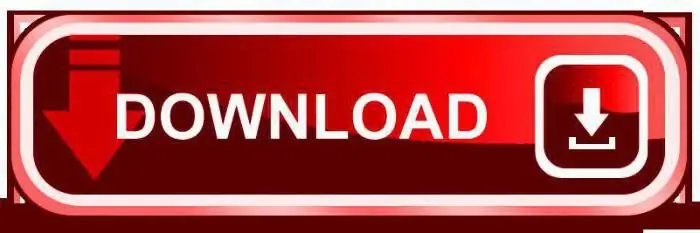
للأسف ، لا يسمح نظام التشغيل Windows بمثل هذه الإدارة المرنة لحقوق المستخدمين والتطبيقات المرتبطة بهم ، كما هو الحال في Linux. لذلك ، فإن الحل الوحيد في هذه الحالة ، بحيث لا يتكرر خطأ "تم رفض الوصول" في التورنت ، هو:
- انقر بزر الماوس الأيمن على أيقونة عميل التورنت ؛
- في مربع الحوار الذي يفتح ، حدد "تشغيل كمسؤول".
لكن من أجل عدم تكرار هذا الإجراء في كل مرة تبدأ ، يمكنك:
- انقر بزر الماوس الأيمن على أيقونة العميل ؛
- حدد "خصائص" في قائمة السياق ؛
- انتقل إلى علامة التبويب "التوافق" وحدد المربع بجوار خيار "التشغيل دائمًا كمسؤول".
ليس للمستخدم حقوق كافية
سبب شائع آخر لظهور خطأ "رفض الوصول" في التورنت هو عدم وجود حقوق المسؤول للمستخدم نفسه. لحل المشكلة ، تحتاج إلى تسجيل الدخول كمسؤول. أو تحقق من الحقوق التي لهاالمستعمل. للقيام بذلك ، تحتاج:
- افتح "لوحة التحكم" ؛
- انتقل إلى "حسابات المستخدمين" ؛
- حدد "تغيير نوع الحساب".

إذا كان هناك حساب ضيف أو "عادي" ، فيجب تغييره إلى حساب المسؤول. بالطبع ، لا يمكن القيام بذلك إلا إذا كان لدى المستخدم نفسه امتيازات المسؤول.
مجلد حفظ غير صحيح
إذا كتب الكمبيوتر: "خطأ Torrent:" تم رفض الوصول "، فمن المنطقي أيضًا التحقق مما إذا كان المجلد الذي تم تعيينه لحفظ الملف الذي تم تنزيله موجودًا أم لا. بدلاً من ذلك ، لا يمتلك المستخدم الحقوق الكافية للعمل مع هذا المجلد.
الحل هنا واضح: يجب تغيير مجلد الحفظ لملفات التورنت أو الحصول على الحقوق المناسبة. تم وصف كيفية العمل مع الحقوق في الفقرتين السابقتين ، ولكن لتغيير المجلد لتنزيل الملفات ، فأنت بحاجة إلى:
- قم بتشغيل التطبيق نفسه.
- في القائمة الرئيسية ، حدد العنصر: "الإعدادات - إعدادات البرنامج".
- في الجزء الأيسر من النافذة ، ابحث عن عنصر "المجلدات" وانقر فوقه.
- في الجزء الأيمن من نفس النافذة ، تحتاج إلى العثور على العناصر: "ضع الملفات التي تم تحميلها في" و "ضع التنزيلات المكتملة في". بشكل افتراضي ، توجد مجلدات التنزيل هنا. ومع ذلك ، إذا أعطى التورنت خطأ "تم رفض الوصول" ، فمن المستحسن تغييره إلى الخطأ الذي أنشأه المستخدم في مجلد "المستندات".
مكافحة الفيروسات مفرط الحماس
في كثير من الأحيان ، قد يكون خطأ الوصول لبرنامج معين أيضًا بسبب حقيقة أن برنامج مكافحة الفيروسات قد تم تكوينه بشكل صارم للغاية تجاه تطبيقات الطرف الثالث ويمنع أي نشاط مشبوه من وجهة نظر البرنامج. عملاء التورنت ليسوا استثناء. عندها قد يظهر خطأ التورنت "تم رفض الوصول".

لحل المشكلة ، تحتاج فقط إلى تكوين "القائمة البيضاء" الخاصة بمضاد الفيروسات المثبت من قبل المستخدم بشكل صحيح ، أي إضافة التطبيق لتنزيل التورنت إلى قائمة البرامج الموثوقة. تقوم برامج مكافحة الفيروسات المختلفة بهذا الأمر بشكل مختلف ، ولكن على أي حال ، من المنطقي البحث عن هذا العنصر في قسم الإعدادات.
يمكنك أيضًا محاولة تعطيل برنامج مكافحة الفيروسات أثناء تنزيل التورنت ، لكن هذا أمر محبط للغاية.
نقص مساحة القرص الحرة
نادرًا ما يحدث ، ولكن لا يزال يحدث خطأ في الوصول إلى التورنت عندما لا توجد مساحة خالية كافية على القرص.
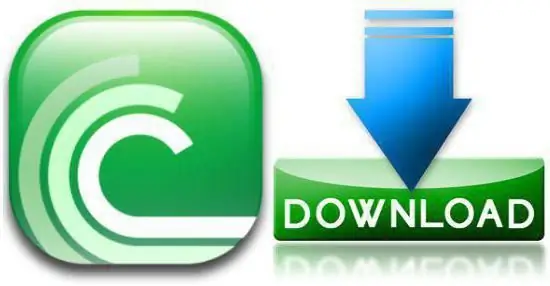
الحل يقترح نفسه: تحتاج إلى مسح القرص من كل شيء غير ضروري أو (إذا كان هناك العديد من الأقسام المنطقية) تغيير الغرض ليس فقط من مجلد التنزيل ، ولكن أيضًا القرص. كيف يتم ذلك قيل أعلاه.
إعادة تثبيت التطبيق
أخيرًا ، فإن الملاذ الأخير ، الذي يمكن اللجوء إليه في حالة عدم وجود أي مما سبق يساعد ، هو إعادة تثبيت عميل التورنت بالكامل وتأكد من تنظيف سجل النظام من "tails".
سيكون الإجراء على النحو التالي:
- ابدأ "لوحة التحكم" وابحث عن قسم "البرامج".
- حدد "Uninstall a program".
- في قائمة التطبيقات المثبتة ، ابحث عن اسم عميل التورنت ، وقم بتمييزه وانقر على الزر "حذف" الموجود على الشاشة.
- بعد ذلك ، تحتاج إلى تنظيف السجل. لا يُنصح بشدة بالقيام بذلك يدويًا للمبتدئين: فهناك خطر كبير من إتلاف نظام التشغيل نفسه. يوصى باللجوء إلى مساعدة مرافق التنظيف المتخصصة. على سبيل المثال ، Ccleaner الأسطوري مثالي.
- بعد تنظيف السجل ، تحتاج إلى إعادة تشغيل الكمبيوتر وتثبيت عميل التورنت مرة أخرى.
كما ترى ، حتى إذا تلقيت خطأ "تم رفض الوصول" عند تنزيل تورنت ، فهناك العديد من الطرق لحل المشكلة.






